Далеко не каждый пользователь знает, как можно узнать свой ip адрес компьютера. Многие даже, по незнанию, путают внутренний IP с внешним, или и вовсе не знают, что это такое. Одним словом вопросов у обычных пользователей, возникает много, на которые мы постараемся дать простым языком ответы. В данной статье, мы поможем вам выяснить какой у вас айпишник внешний или внутренний. Рассмотрим все варианты, как узнать свой IP адрес.
Разбираемся с динамическими настройками айпи и статическими
Чтобы иметь хоть какое-то представление о динамическом и его противоположности статическом айпи, давайте вкратце о них поговорим. При подключении некоторые провайдеры присваивают вашему компьютеру (статический) постоянный IP адрес, он никогда не меняется. А некоторые используют динамический, этот айпишник при каждом новом включении изменяется. К примеру: выключили ноутбук, через два часа включаете, ваш IP измениться.
В обоих подключениях есть как плюсы, так и минусы, давайте посмотрим какие:
- Статическое: плюсы — есть возможность настройки игрового сервиса, настройки дополнительной защиты. Из минусов – не получиться скачивать сколько угодно с файлообменников, потому что на них стоит ограничение по IP.
- Динамическое: минусы – невозможно настроить многие программы, свой игровой сервер, защиту. Плюсы — легко скрыться на любом форуме, сколько угодно качать с файлообменников.
Возможно, вам будет также интересно узнать, как можно самостоятельно увеличить скорость интернета на ОС Windows 10
Как понять какой у вас стоит IP, динамический или статический
Определить это очень просто, только необходимо, чтобы кабель от провайдера был подключен напрямую в ПК. Интернет приходил не через роутер.
- Заходим в «Центр управления…..», с левой стороны клацнете «Изменение параметров …….».
- В новом окне жмем ПКМ на задействованном сетевом модуле «Ethernet» или если у вас подключение по Wi-Fi «Беспроводная сеть», в нашем случае второй вариант. Из всех доступных вариантов выберите «Состояние», «Сведения…».
- Откроется окно «Сведения о подключении к сети», нас интересует «Адрес IPv4», напротив перепишите выданный айпи адрес.
- Выключите компьютер, подождите 5 – 10 минут и включайте.
- Повторите вышеописанную процедуру и посмотрите, поменялся IP адрес или нет. Если поменялся, значит у вас динамический айпишник, если нет, значит статический.
Чем отличается внутренний от внешнего айпи
Существуют разные типы айпи, все зависит от того где он используется.
- Внутренний. Такие присваиваются компьютерам или гаджетам, которые находятся в одной сети. К примеру, у вас дома стоит роутер, к нему подключены 4 ноутбука. На все ноутбуки роутер выдаст внутренний айпи.
- Внешний. Такой IP устройство получит при подключении напрямую к интернету.
Если у вас есть принтер, тогда смотрите статью: как можно подключить любой принтер к ноутбуку через wi-fi.
Как узнать внешний мой ip-адрес компьютера
Разузнать внешний адрес на ПК невозможно. Для этого существуют специальные онлайн сервисы. При помощи их, в два клика, получится узнать айпи. Давайте рассмотрим наиболее популярные.
Speedtest
Это, пожалуй, на сегодняшний день самый популярный сервис на котором можно узнать скорость интернета. Достаточно только перейти на сайт данного сервиса и ниже кнопки «Начать» увидите свой адрес.
2ip.ru
Не менее популярен вышеописанного сервиса. Войдя на сайт, вы увидите помимо своего IP много полезной информации о вашей системе.
Также можете посмотреть аналогичные сервисы: Whoer.net, Hidemyna.me или просто написать в поиске Yandex «мой IP», «Найти». После нажатия увидите «Ваш IP-адрес».
Как узнать внутренний ip адрес у моего компьютера
Итак, есть несколько вариантов посмотреть внутренний ip-адрес своего компьютера. Рассмотрим наиболее простые.
Смотрим через «Панель управления»
- Зайдите в «Панель управления» и клацнете на строку «Центр управления сетями…..».
- Далее кликните «Изменения параметров адаптера». У вас откроется новое окошко, в котором будут отображены все ваши адаптеры. Нажмите ПКМ на том адаптере который используете и выберите «Состояние».
- Теперь клацнете «Сведения…..», напротив «Адрес IPv4» будет отображен внутренний IP.
Возможно, вас заинтересует статья: как можно узнать пароль от своего WiFi роутера.
Используем командную строку, чтобы посмотреть какой ip адрес у вас
Сейчас вам покажем, как легко посмотреть ip компьютера с помощью одной команды.
- Запускаем окошко «Выполнить», для этого зажмите кнопки «Win и R». Внутри напишите «cmd».
- В черном окне пропишите команду «ipconfig /all», клацаем «Enter».
- У вас должны отобразиться все настройки. Напротив «IPv4-адрес» будет написан айпишник. На этом все, вам удалось определить ваш IP адрес.
Смотрим через «диспетчер задач»
Данный вариант подходит для тех пользователей, у которых установлена ОС Windows 7, 8, 10.
- C помощью одновременного нажатия кнопок «Ctrl+Alt+Delete» запустите «Диспетчер задач».
- В самом верху кликните «Производительность». На этом все, вы увидите айпи.
Заключение
Сегодня мы рассказали о вариантах, как можно узнать ip своего компьютера. Теперь вы сможете при необходимости, самостоятельно посмотреть на своём устройстве айпишник. А так же вы теперь знаете какими сервисами пользоваться, чтобы проверить внешний IP. Возникшие у вас вопросы пишите в разделе комментарии, постараемся быстро на них ответить.


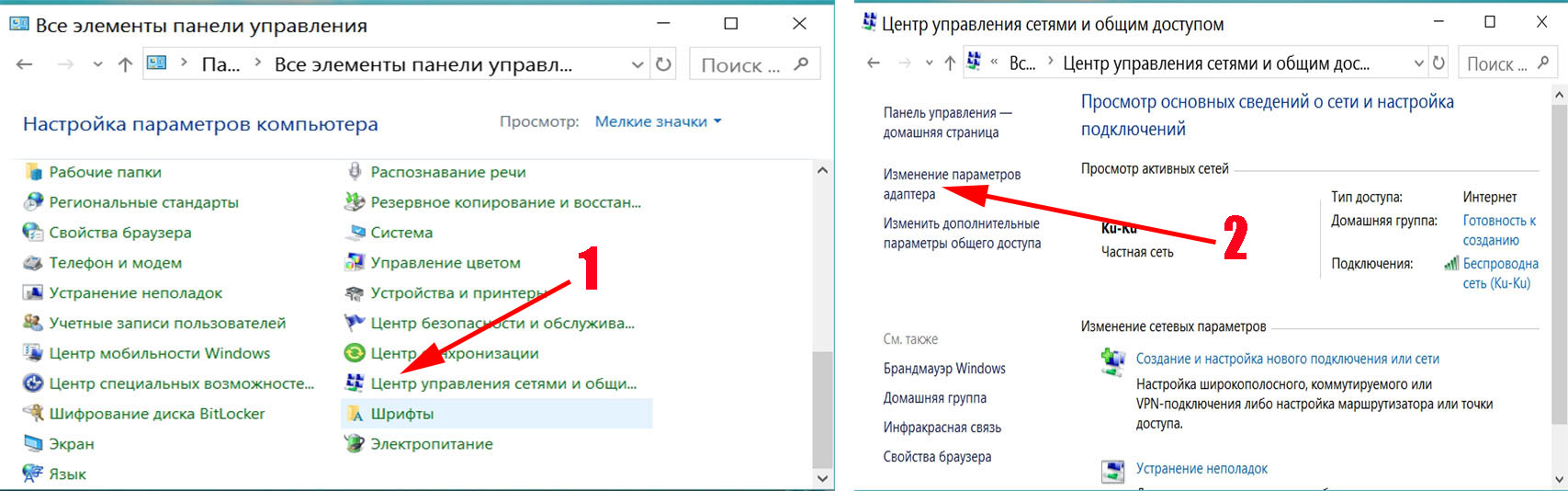
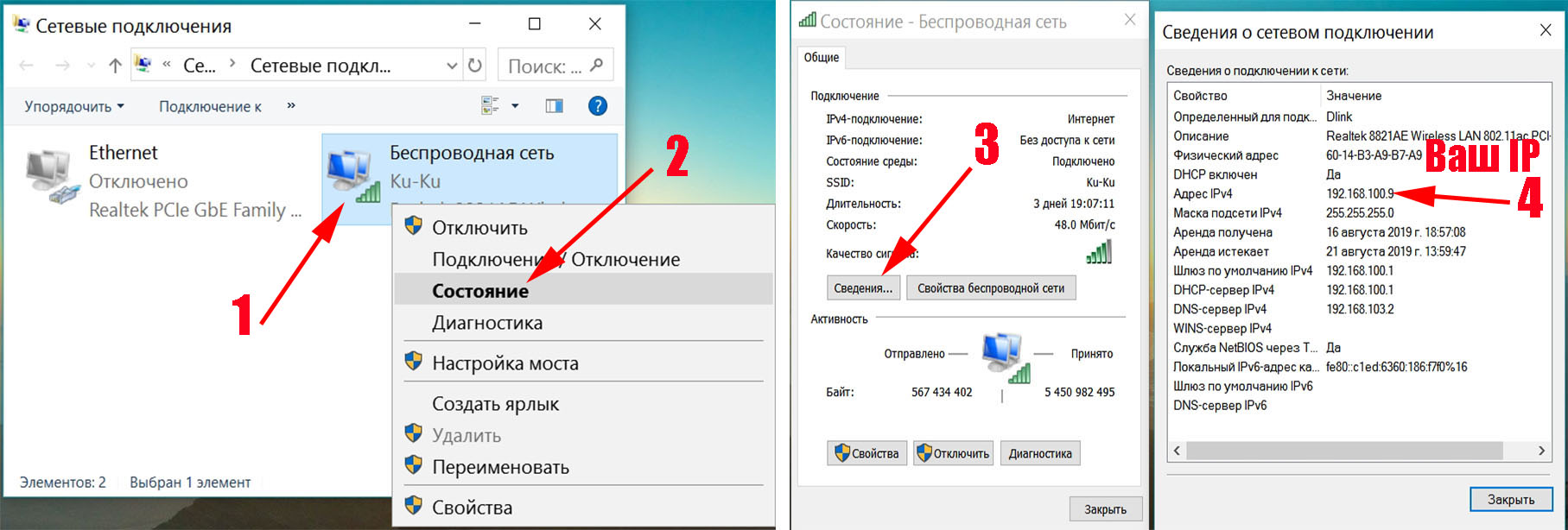
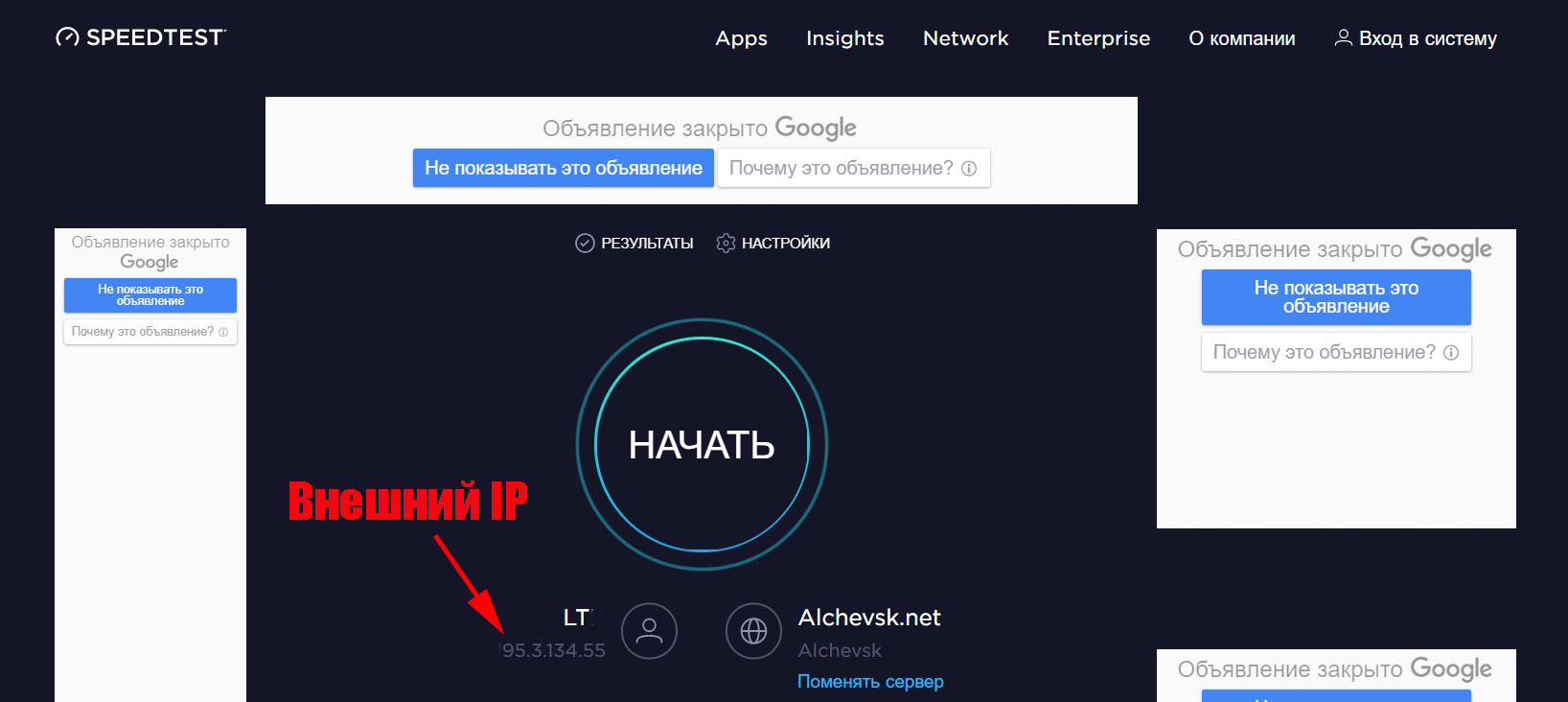
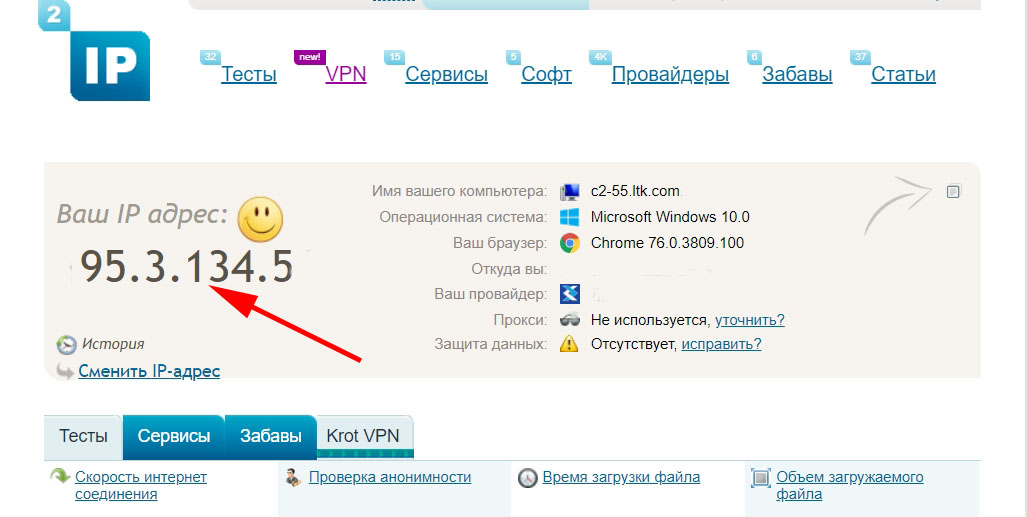
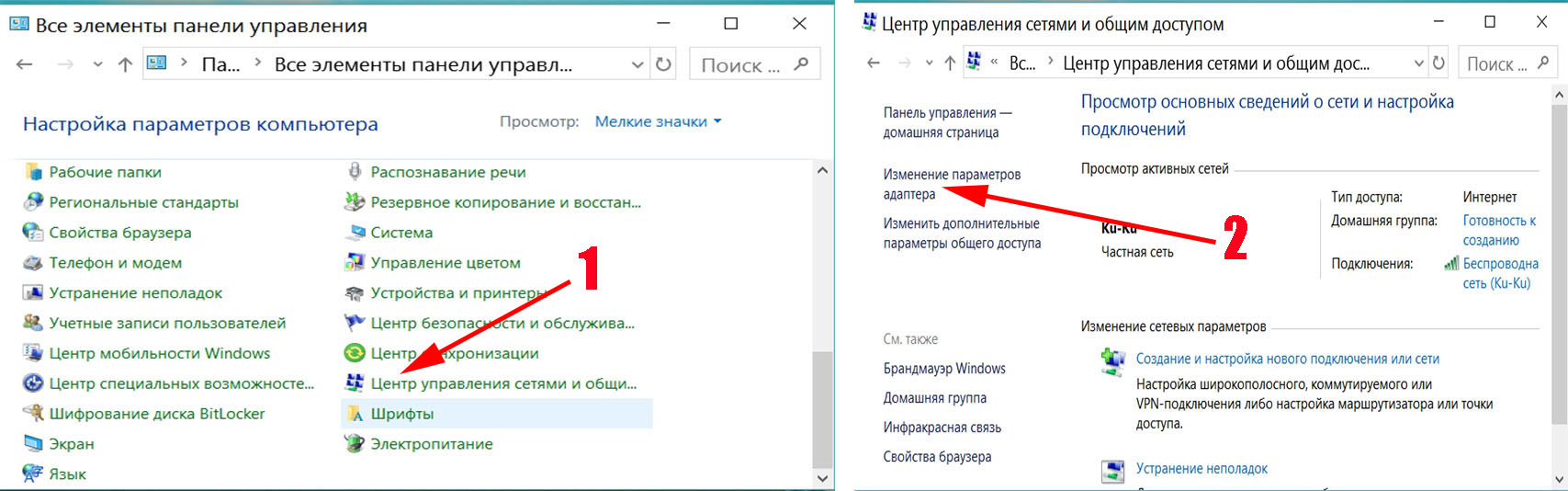
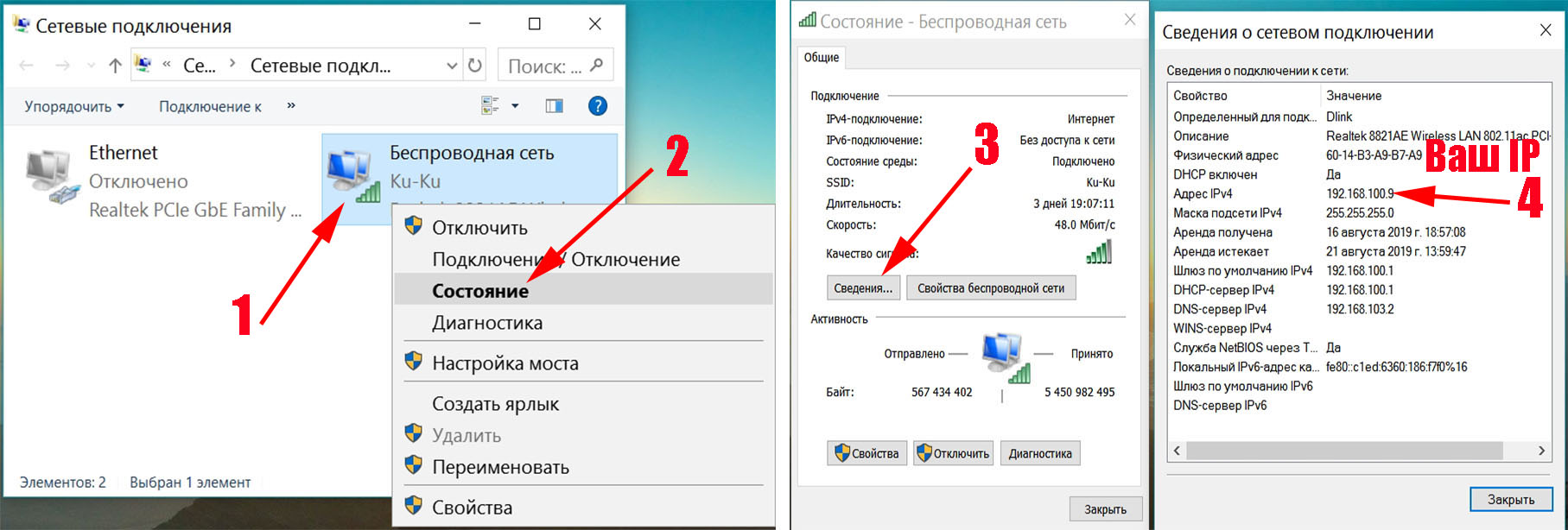
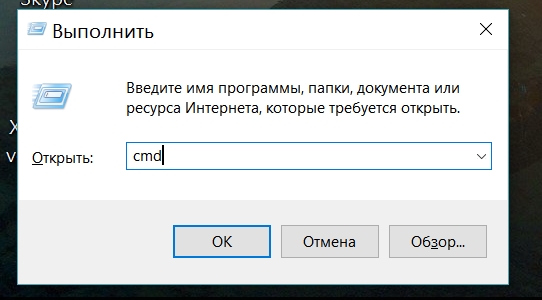
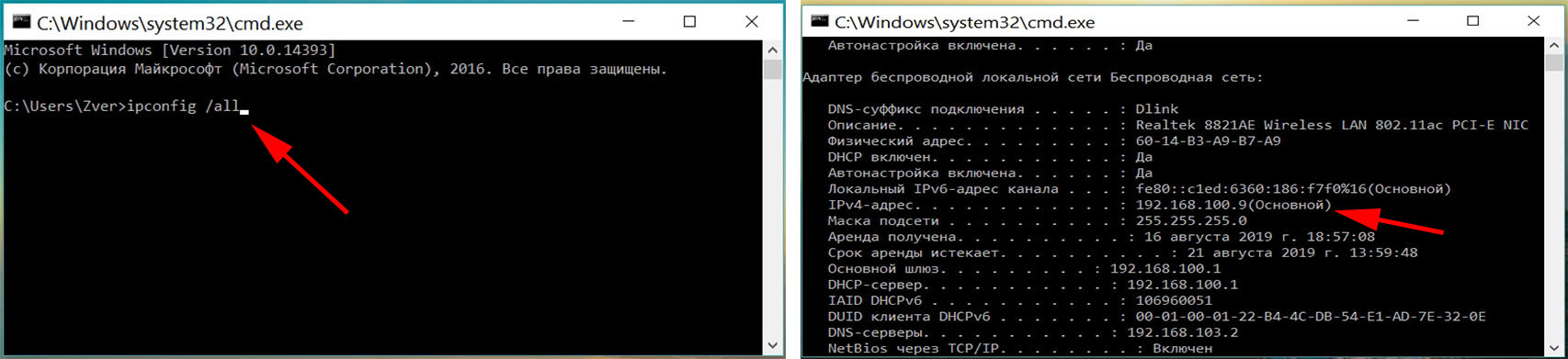
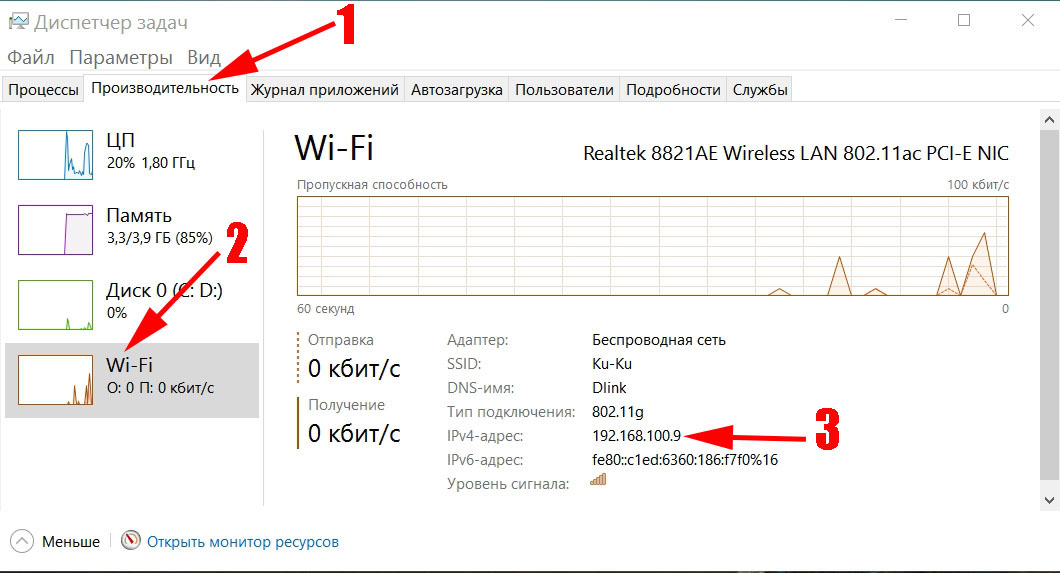


 (4 оценок, среднее: 3,75 из 5)
(4 оценок, среднее: 3,75 из 5)




Это ерунда пруд пруди знают и детки в яслях
А вот как узнать все. внешние ip на все вай фай
точки доступа в моём радиусе покрытия вайфаем
Кто знает скиньте инфу срочно сюда electronix@i.ua
какой сканер эфира может одновременно показать
ssid внешний ip и мак каждой точки вай фай то есть каждого
Вай фай роутера програмка должна быть быстрой маленькой
и запускаться на win xp ,а также версию для андроид 4.4.2
тю
гЫеМ
звьИ
язаН